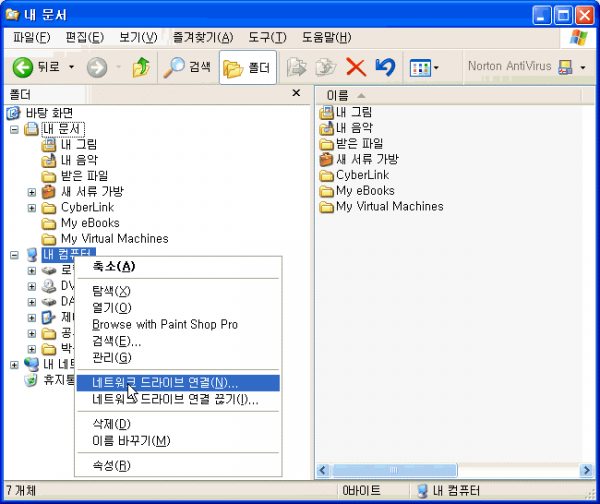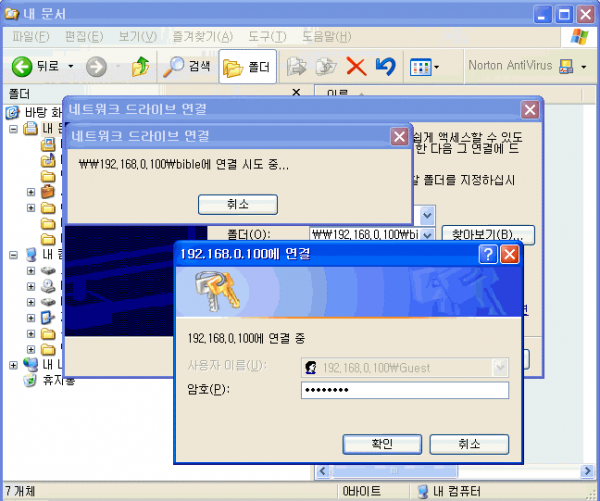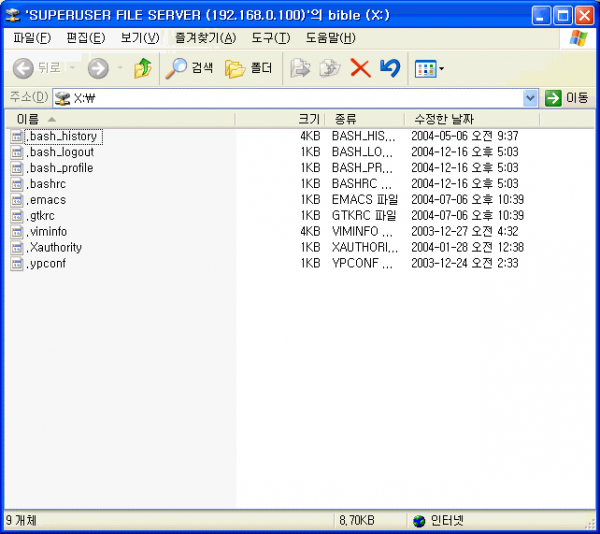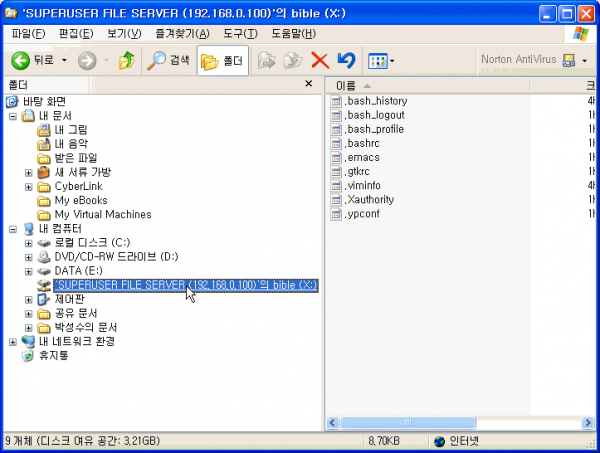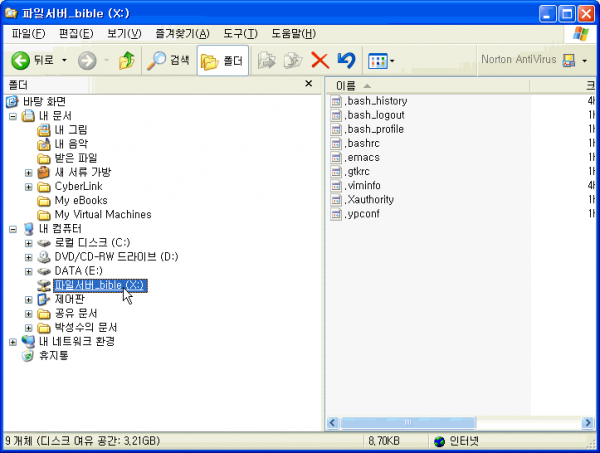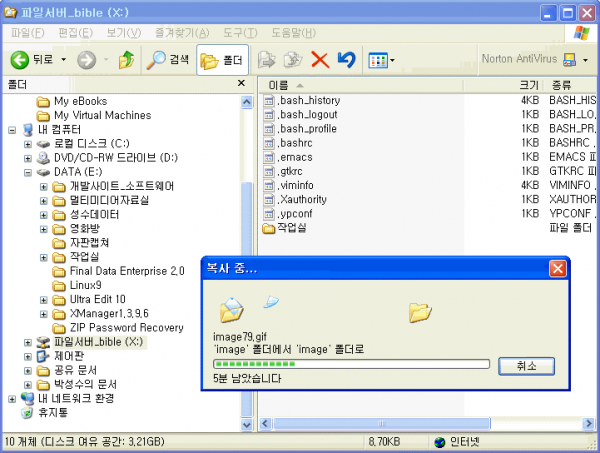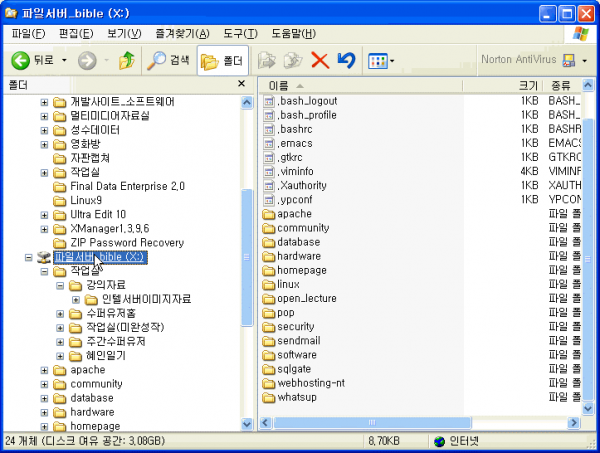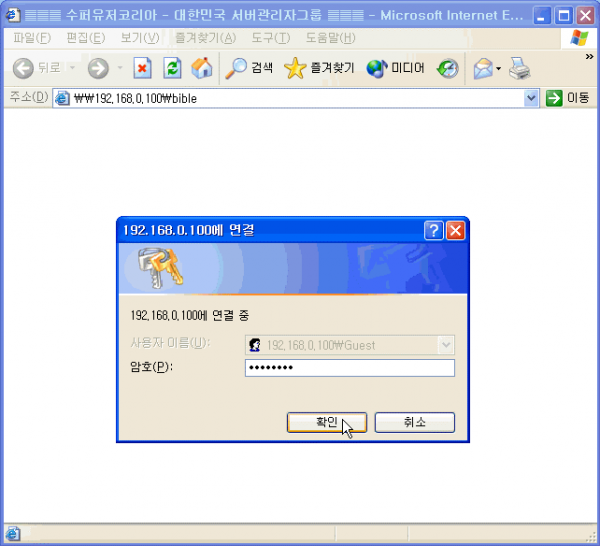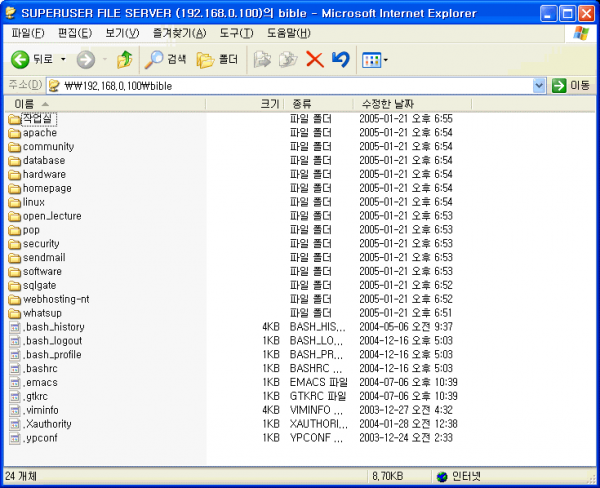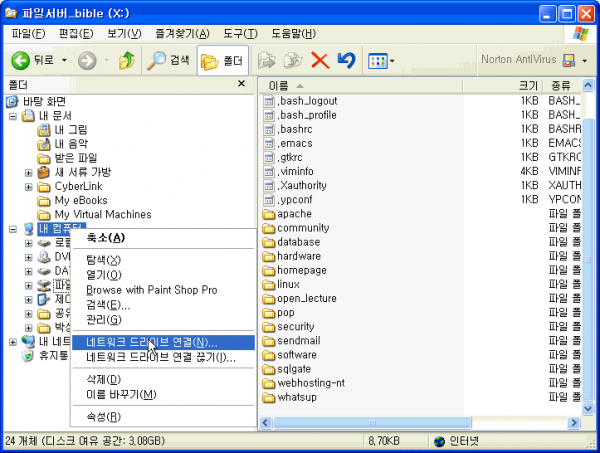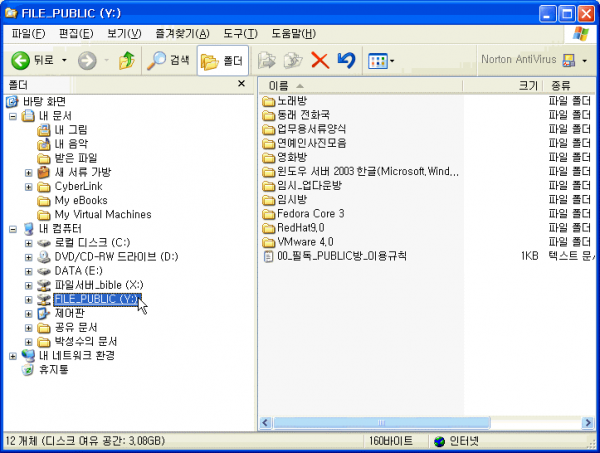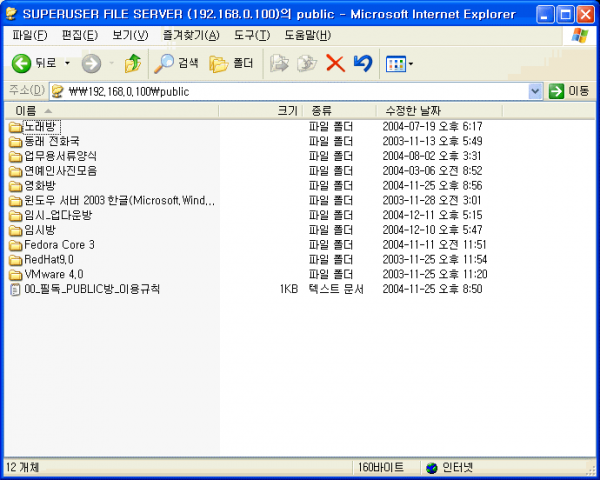리눅스 삼바(SAMBA)서버 구축 관리 실무강좌 2편
작성자 정보
- 관리자 작성
- 작성일
컨텐츠 정보
- 7,291 조회
- 0 추천
- 목록
본문
제목 : 리눅스 삼바(SAMBA)서버 구축 관리 실무강좌 2편
8. 삼바 사용자(생성,삭제,패스워드설정)관리 실무
9. 삼바서버의 로그인정보 확인을 위한 smbstatus
10. 삼바서버의 NETBIOS호스트 파일 lmhosts
11. 삼바설정파일 점검하기위한 testparm
12. 삼바서버를 이용한 웹폴더 구축 실무
8. 삼바 사용자(생성,삭제,패스워드설정)관리 실무
새로운 삼바사용자 생성과 패스워드 설정하기
이제 삼바사용자를 삼바서버에 등록하는 방법에 대해서 알아보도록 하겠습니다. 삼바서버에서 사용자를 등록하기 위해서는 smbpasswd라는 삼바명령어를 사용합니다. 그리고 생성한 삼바사용자의 삼바패스워드 또한 smbpasswd라는 명령어를 이용합니다. 구버전의 삼바서버에서는 삼바사용자 생성을 smbadduser명령어로 하고 생성한 삼바사용자의 패스워드생성과 변경은 smbpasswd라는 것으로 각각 구분하여 사용하였습니다. 하지만 현재 버전의 삼바서버에서는 모두 smbpasswd로 작업합니다. 이번 절에서는 smbpasswd로 삼바사용자를 생성하고 패스워드를 설정하는 단순한 작업뿐아니라 생성된 삼바사용자가 삼바서버를 사용하기 위한 설정과 함께 삼바서버를 어떻게 사용하는가라는 부분까지 설명하도록 하겠습니다.
자, 그럼 bible이라는 삼바사용자를 생성해 보도록 하겠습니다. 삼바사용자를 새로 생성하기 전에 리눅스 계정생성을 먼저 해야합니다. 아래 예를 보시기 바랍니다.
|
[root@fileserver /]# useradd bible [root@fileserver /]# [root@fileserver /]# passwd bible Changing password for user bible. New password: ******** Retype new password: ******** passwd: all authentication tokens updated successfully. [root@fileserver /]# |
bible이라는 삼바사용자 생성을 위하여 bible이라는 리눅스 계정생성을 먼저 하였습니다. 그리고 이제 bible이라는 삼바사용자를 생성하기 위해서는 smbpasswd라는 명령어에 -a옵션을 사용하여 bible이라는 삼바사용자를 생성하였습니다.
|
[root@fileserver /]# smbpasswd -a bible New SMB password: ******** Retype new SMB password: ******** Added user bible. [root@fileserver /]# |
위와 같이 삼바사용자 생성과 패스워드를 입력하면 /etc/samba/smbpasswd파일에 삼바사용자와 암호화된 패스워드를 등록하게 됩니다.
|
[root@fileserver /]# grep bible /etc/samba/smbpasswd bible:519:EA4DC076CA45EC7E36077A718CCDF409:87E694FBC72217A:[U ]:LCT-41F0EC12: [root@fileserver /]# |
이것이 끝이 아닙니다. 방금 생성한 bible이라는 삼바사용자의 삼바서버 사용을 위하여 smb.conf파일에 다음과 같이 bible사용자의 삼바사용설정을 해주셔야 합니다. 다음은 /etc/samba/smb.conf파일의 마지막 부분에 추가등록한 bible사용자의 삼바사용 설정입니다.
|
[bible] comment = BIBLE USER path = /home/bible valid users = bible read only = no writable = yes public = no browseable = yes printable = no create mask = 0750 |
이제 bible사용자는 원격지의 PC에서 삼바서버의 사용이 가능합니다. 원격지에서 bible사용자가 이 삼바서버로 접속하면 이 사용자의 홈디렉토리는 /home/bible이며 이곳에서 자신의 파일을 업로드/다운로드 할 수 있습니다. 즉, 위와 같이 사용자생성과 /etc/samba/smb.conf파일에 사용자의 환경설정이 완료되면 이 사용자는 윈도우시스템에서 리눅스의 삼바서버로 로그인이 가능하며 파일과 프린트를 공유사용이 가능합니다. 그리고 bible사용자가 원격지의 윈도우 PC에서 삼바서버로 접속하여 사용하는 실제예는 이장의 맨 마지막 부분에 있습니다. 참고하시기 바랍니다.
삼바사용자 패스워드 변경하기
자, 이번에는 이미 삼바서버의 사용자로 생성되어 있는 사용자의 패스워드를 변경하는 예를 보도록 하겠습니다. 삼바에서 삼바사용자의 패스워드를 변경하는 방법은 root가 변경하는 경우와 삼바사용자 자신이 자기의 삼바패스워드를 변경하는 경우 두가지로 나누어 볼 수 있습니다.
먼저 smbpasswd의 명령어 사용방식부터 알아보도록 하겠습니다. smbpasswd명령어는 아래 보시는 바와같이 root일 경우와 일반사용자일 경우의 사용법이 조금 다릅니다.
root사용자일 경우 : smbpasswd [options] [username]
root사용자가 아닐 경우 : smbpasswd [options]
먼저 root사용자가 bible사용자의 삼바패스워드를 변경하는 예를 보겠습니다.
|
[root@fileserver /]# smbpasswd bible New SMB password:******** Retype new SMB password: ******** [root@fileserver /]# |
위와 같은 방법으로 bible사용자의 패스워드를 변경하였습니다. 이렇게 변경된 패스워드는 /etc/samba/smbpasswd파일에 새롭게 설정적용됩니다.
자, 이번에는 일반사용자가 자기 자신의 삼바패스워드를 변경하는 예를 보겠습니다. 즉, bible사용자가 자기의 삼바패스워드를 변경하는 예입니다.
|
[bible@fileserver bible]$ smbpasswd Old SMB password: ******** New SMB password: ******** Retype new SMB password: ******** Password changed for user bible [bible@fileserver bible]$ |
위와 같이 일반사용자가 자기자신의 삼바패스워드를 변경할시에는 그냥 smbpasswd라고만 하면 됩니다. 그러면 기존 패스워드를 먼저 정확하게 입력하고 그다음 새로운 패스워드를 두번 동일하게 입력하면 됩니다. 이렇게 변경된 패스워드 또한 /etc/samba/smbpasswd파일에 적용됩니다.
삼바사용자 사용하지 못하도록 사용중지 설정하기
현재 삼바사용자로 등록된 사용자에 대하여 일시적으로 삼바서버의 사용을 하지 못하도록 설정할 수 있습니다. 그리고 이와 반대로 일시 사용중지된 삼바사용자를 다시 사용할 수 있도록 할 수도 있습니다. 물론 사용중지되었을 때에 삼바사용자의 모든 설정은 그대로 존재하게 됩니다. 단지 삼바서버 접속만 하지 못할 뿐입니다. 다음은 root사용자가 bible이라는 사용자에 대하여 삼바서버의 사용을 중지(smbpasswd -d bible)하였다가 다시 사용할 수 있도록 설정한(smbpasswd -e bible) 예입니다. 보시는 바와 같이 사용중지 설정은 -d옵션(disable)을 사용하고 사용가능한 설정은 -e옵션(enable)을 사용하면 됩니다.
|
[root@fileserver /]# smbpasswd -d bible Disabled user bible. [root@fileserver /]# [root@fileserver /]# smbpasswd -e bible Enabled user bible. [root@fileserver /]# |
방금 작업한 삼바사용자의 사용중지작업과 사용가능설정 작업은 오직 root만이 가능한 작업입니다.
삼바사용자 삭제하기
이번에는 현재 생성되어 있는 삼바사용자를 삭제하는 예를 보겠습니다. 즉, 삼바사용자에서 완전히 제명하는 것이지요. 다음 예를 보시기 바랍니다.
|
[root@fileserver /]# smbpasswd -x bible Deleted user bible. [root@fileserver /]# |
위의 예와 같이 bible이라는 사용자를 삼바서버에서 완전히 삭제하려면 -x옵션을 사용하시면 됩니다. 그러면 /etc/samba/smbpasswd파일에 등록되어 있는 bible사용자의 등록설정이 삭제됩니다. 아래예를 보시기 바랍니다.
|
[root@fileserver /]# grep bible /etc/samba/smbpasswd [root@fileserver /]# |
즉, 위와 같이 /etc/samba/smbpasswd파일에 bible사용자의 등록설정이 되어 있었지만 “smbpasswd -x bible”명령어에 의해 삭제된 것입니다. 방금 작업한 삼바사용자의 삭제작업 또한 오직 root만이 가능한 작업입니다.
9. 삼바서버의 로그인정보 확인을 위한 smbstatus
삼바유틸리티들 가운데 smbstatus는 윈도우 시스템과의 파일 및 프린터공유를 할 수 있는 삼바(SAMBA)서버의 사용현황을 확인하는 명령어입니다. 즉, 현재 삼바서버로 로그인하여 사용하고 있는 사용자들의 정보를 확인할 수 있는 삼바관리자 명령어입니다. 간단하게 표현하면 현재 삼바서버에 연결된 사용자들의 리스트를 확인하는 명령어입니다. 이 유틸리티의 위치는 /usr/bin/smbstatus이며 사용형식은 다음과 같습니다.
사용형식 : smbstatus [-P][-b][-d][-L][-p][-S][-s <설정파일>] [-u 삼바계정]
삼바서버를 관리하는 관리자에 의해 주로 실행이되며 현재 어떤 사용자들이 삼바서버로 로그인하여 사용하고 있는가를 확인하고자 할 때 주로 사용합니다. 다음은 smbstatus로 현재 삼바서버로 로그인되어 있는 사용자들을 확인한 예입니다.
|
[root@file root]# smbstatus
Samba version 2.2.7a Service uid gid pid machine ---------------------------------------------- public doly doly 2116 doly (192.168.0.200) Mon Feb 23 16:01:44 2005 doly doly doly 2116 doly (192.168.0.200) Mon Feb 23 16:01:55 2005 papa papa papa 2163 papa (192.168.0.12) Mon Feb 23 16:39:46 2005
No locked files [root@file root]# |
위의 결과를 확인해 보시면 아시겠지만 public이라는 공통계정사용자와 doly사용자, 그리고 papa라는 사용자가 삼바서버로 로그인되어 있음을 알 수 있습니다. 그리고 각각 어떤 컴퓨터에서 접속하였는가를 확인할 수 있는 각 사용자들의 IP주소도 확인할 수 있습니다.
그리고 다음은 삼바서버의 로그인상태를 확인하면서 간단하게 확인하기 위하여 smbstatus명령어에 -b옵션을 사용한 것입니다. 삼바서버로 로그인한 삼바사용자명을 간단하게 확인할 때에 사용하시면 됩니다.
|
[root@file root]# smbstatus -b
Samba version 2.2.7a PID Username Machine Time logged in ------------------------------------------------------------------- 2163 papa papa Mon Feb 23 16:39:46 2005 2116 doly doly Mon Feb 23 16:01:44 2005
[root@file root]# |
그리고 특정 계정의 삼바사용자의 로그인 정보만을 확인하고자 할 때에 -u옵션을 사용하시고 그 뒤에 확인하고자 하는 삼바계정명을 주시면 됩니다. 아래의 예는 papa라는 삼바사용자의 로그인정보만을 확인하는 예입니다.
|
[root@file root]# smbstatus -u papa
Samba version 2.2.7a Service uid gid pid machine ---------------------------------------------- papa papa papa 2163 papa (192.168.0.12) Mon Feb 23 16:39:46 2005
No locked files
[root@file root]# |
즉, 위의 결과를 보시면 papa라는 삼바사용자는 192.168.0.12라는 컴퓨터에서 삼바서버로 2005년 2월 23일 16시 39분에 로그인하여 현재 사용중임을 알 수 있습니다. 이와 같이 smbstatus명령어에 -u옵션을 사용하시면 현재 삼바서버로 로그인한 특정사용자를 확인할 수 있습니다.
10. 삼바서버의 NETBIOS호스트 파일 lmhosts
리눅스서버에서는 /etc/hosts파일을 로컬호스트정보 파일로 사용하듯이 윈도우 시스템과의 파일 및 프린트공유를 할 수 있는 삼바(SAMBA)서버에서는 /etc/samba/lmhosts파일을 NETBIOS 호스트 기록파일로 사용합니다. 즉, 리눅스 서버에서 가장 일반적인 호스트파일로 /etc/hosts파일을 사용하듯이 삼바에서는 /etc/samba/lmhosts파일을 사용한다고 이해하시면 됩니다. 따라서 이 파일의 주된 목적은 삼바에서 사용할 호스트명정보(주로 IP주소)를 쉽게 찾을 수 있도록 하기위한 것으로 이 파일에 등록된 호스트정보를 이용하여 smbclient와 같은 삼바유틸리티에서 등록된 호스트의 삼바서버로 접속할 때에 호스트명으로만 사용할 수 있도록 하기 위해서 입니다. /etc/samba/lmhosts파일의 작성양식과 방법은 /etc/hosts파일과 같습니다. 즉, 다음과 같은 형식으로 작성하시면 됩니다.
|
IP주소 호스트명 |
다음은 필자가 사용하는 삼바서버의 /etc/samba/lmhosts파일의 내용을 확인한 것입니다.
|
[root@file samba]# cat /etc/samba/lmhosts 127.0.0.1 localhost 192.168.0.100 file 192.168.0.110 bible [root@file samba]# |
위와 같이 등록이 되어 있을 때 삼바클라이언트 유틸리티(smbclient)를 이용하여 bible이라는 호스트를 지정하면 192.168.0.110이라는 IP주소로 접속하게 됩니다.
11. 삼바설정파일 점검하기위한 testparm
삼바에서 testparm은 삼바(SAMBA)의 내부적인 정확도를 위하여 설정파일(smb.conf)을 체크하는 삼바명령어입니다. 즉, testparm명령어로 삼바주데몬 smbd의 설정파일(smb.conf)을 점검한 후에 아무런 이상이 없다는 결과가 나오면 smbd를 실행하는데 아무런 문제없이 정상적으로 실행된다고 확신할 수 있습니다. 이 유틸리티의 위치는 /usr/bin/testparm이며 사용형식은 다음과 같습니다.
사용형식 : testparm [-s] [-h] [-x][-L <서버명> ] 설정파일명 [호스트명 IP]
다음은 현재 사용중인 로컬서버의 삼바 설정파일의 이상유무를 점검하는 예입니다. 그냥 간단히 아무런 옵션없이 “testparm”이라고 하시면 됩니다.
|
[root@file samba]# testparm Load smb config files from /etc/samba/smb.conf Processing section "[homes]" Processing section "[printers]" Processing section "[public]" Processing section "[tmp]" Processing section "[cdrom]" Processing section "[papa]" Processing section "[locli]" Processing section "[jinious]" Processing section "[doly]" Processing section "[ymjpapa]" Loaded services file OK. Press enter to see a dump of your service definitions [ENTER] # Global parameters [global] coding system = client code page = 850 code page directory = /usr/share/samba/codepages workgroup = SUPERUSER netbios name = netbios aliases = ..... |
위의 결과에서 “Press enter to see a dump of your service definitions”가 출력 되었을 때 일단 화면은 멈추게 됩니다. 여기까지의 점검내용에 이상이 없기 때문에 “OK”를 출력한 후에 삼바의 개별서비스 정의부분을 덤프출력하려면 ENTER키를 입력하라는 의미입니다. 여기서 ENTER키를 입력하면 개별 서비스 설정을 출력하게 됩니다. 출력결과가 너무 길어서 지면관계상 뒷부분의 결과는 생략 하였습니다. 만약 설정파일(smb.conf)에 이상이 있다면 이상발견내용을 알려주게 됩니다.
앞의 예에서는 로컬서버에 설치되어 있는 삼바의 설정파일(smb.conf)의 이상유무를 점검하는 예를 보았습니다. 이번에는 원격서버에 설치된 삼바의 설정파일(smb.conf)을 점검하는 예입니다. 즉, 아래는 원격지 192.168.0.100서버에 설치되어 있는 삼바서버의 설정파일(smb.conf)의 이상유무를 점검하는 예입니다.
|
[root@bible root]# testparm -L 192.168.0.100 Load smb config files from /etc/samba/smb.conf Processing section "[homes]" Processing section "[printers]" Loaded services file OK. Press enter to see a dump of your service definitions [ENTER] # Global parameters [global] coding system = client code page = 850 code page directory = /usr/share/samba/codepages workgroup = MYGROUP netbios name = netbios aliases = netbios scope = server string = Samba Server interfaces = bind interfaces only = No ..... |
앞의 예와 마찬가지로 위의 결과에서 “Press enter to see a dump of your service definitions”가 출력되었을 때 일단 화면은 멈추게 됩니다. 여기까지의 점검내용에 이상이 없기 때문에 “OK”를 출력한 후에 원격서버의 삼바 개별서비스 정의부분을 덤프출력하려면 ENTER키를 입력하라는 의미입니다. 여기서 ENTER키를 입력하면 개별 서비스 설정을 출력하게 됩니다. 앞의 예와 마찬가지로 출력결과가 너무 길어서 지면관계상 뒷부분의 결과는 생략하였습니다.
12. 삼바서버를 이용한 웹폴더 구축 실무
다음은 탐색기나 웹브라우즈로 로그인하여 자기 자신의 데이터를 혼자서 사용하거나 또는 공유공간을 설정하여 파일과 데이터를 공유할 수 있는 웹폴더와 같은 기능을 삼바서버에서 설정해 보도록 하겠습니다. 삼바서버에서 설정하는 방법과 삼바서버로 접속하기 위한 윈도우 PC에서의 설정방법들에 대해서 알아보도록 하겠습니다.
웹폴더 사용을 위한 삼바서버 설정작업
앞에서 설명드린 smbpasswd사용예에서 보았듯이 삼바사용자를 새로 생성하기 전에 리눅스 계정생성을 먼저 해야합니다. 아래 예는 bible이라는 ID의 리눅스 계정을 생성한 것입니다. 아래와 같이 bible사용자를 생성하면 /home/bible이라는 홈디렉토리가 생성이 됩니다.
|
[root@fileserver /]# useradd bible [root@fileserver /]# [root@fileserver /]# passwd bible Changing password for user bible. New password: ******** Retype new password: ******** passwd: all authentication tokens updated successfully. [root@fileserver /]# |
이제 bible이라는 삼바사용자를 생성합니다. 아래 예에서 보시면 smbpasswd라는 삼바명령어로 bible이라는 삼바사용자 생성과 패스워드를 생성하였습니다.
|
[root@fileserver /]# smbpasswd -a bible New SMB password: ******** Retype new SMB password: ******** Added user bible. [root@fileserver /]# |
자, 그런 다음 /etc/samba/smb.conf파일에 bible사용자의 삼바사용설정을 다음과 같이 해야합니다.
|
[bible] comment = BIBLE DISK path = /home/bible valid users = bible read only = no writable = yes public = no browseable = yes printable = no create mask = 0750 |
이제 다음과 같이 /etc/rc.d/init.d/smb 스크립트로 삼바데몬(nmbd, smbd)을 재시작 해줍니다.
|
[root@fileserver samba]# /etc/rc.d/init.d/smb restart Restarting SMB services: Shutting down SMB services: [ 확인 ] [ 확인 ]MB services: [ 확인 ] done. [root@fileserver samba]# ps -ef | grep nmb root 20517 1 0 18:46 ? 00:00:00 nmbd -D [root@fileserver samba]# ps -ef | grep mbd root 20512 1 0 18:46 ? 00:00:00 smbd -D root 20516 20512 0 18:46 ? 00:00:00 smbd -D root 20517 1 0 18:46 ? 00:00:00 nmbd -D root 20523 20512 0 18:46 ? 00:00:00 smbd -D root 20542 20226 0 18:46 pts/1 00:00:00 grep mbd [root@fileserver samba]# |
방금 보신 작업은 새로운 삼바사용자의 등록작업, 패스워드 설정작업, smb.conf파일 설정작업, 그리고 삼바서버 재시작작업입니다. 이로써 bible사용자가 삼바서버를 사용하기 위한 삼바서버내부의 설정은 끝났습니다.
개인 PC의 탐색기에서 원격삼바디스크 사용하기
이제 bible이라는 삼바사용자가 자기의 PC에서 삼바서버로 로그인하는 방법과 삼바서버의 사용을 어떤방법으로 하는가에 대해서 알아보겠습니다. 이번 예에서 설명드리는 bible사용자의 삼바서버의 사용방법은 두가지로서 다음과 같습니다.
개인 PC의 탐색기에서 원격디스크로 사용하기 : 네트워크드라이브 설정
웹브라우즈에서 웹폴더 형식으로 사용하기
: 웹브라우즈에서 로그인
먼저 bible사용자 PC에서 삼바사용을 위하여 네트워크 드라이브를 설정하는 방법입니다.
다음 예와 같이 개인사용자의 PC에서 탐색기를 실행하여 [내컴퓨터]라는 곳에서 마우스 오른쪽키를 누르십시요. 그러면 아래 예와 같이 “네트워크 드라이브 연결”이라는 메뉴가 나옵니다. 그것을 선택하십시요.
그러면 다음 그림과 같이 “네트워크 드라이브연결”창이 뜨게 됩니다. 그 창에서 다음과 같이 입력하시기 바랍니다.
. 드라이브
: 사용하고 있지 않은 드라이브명 중 원하는 드라이브명 아무거나 선택
. 폴더
: \\삼바서버IP주소\삼바서버ID
아래 예에서는 “드라이브”항목에 “X:”드라이브를 지정하였습니다.
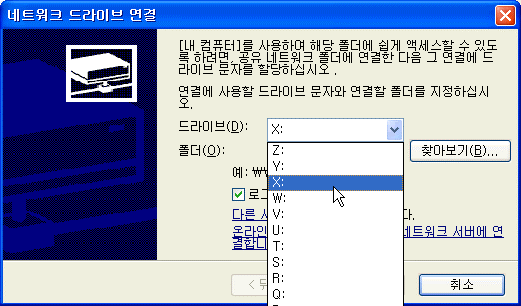
그리고 다음 예는 “폴더”항목에 “\\192.168.0.100\bible”이라고 입력하였습니다. 여기서 192.168.0.100은 삼바서버의 IP주소이고 bible은 삼바서버의 bible사용자명입니다. 이제 이렇게 입력한 다음 아래에 있는 “마침”버튼을 클릭합니다.
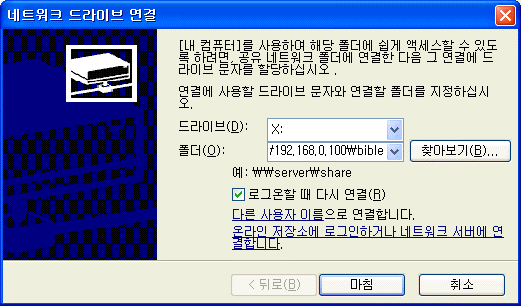
그러면 다음 그림과 같이 연결을 시도하면서 bible사용자의 삼바패스워드를 입력할 것을 요구합니다. 여기에서는 앞에서 smbpasswd로 입력한 bible사용자의 삼바패스워드를 입력하십시요.
그러면 다음 그림과 같이 삼바사용자의 개인 삼바디스크에 연결이 됩니다. 아래 보시는 그림은 탐색기에서의 X:드라이브내용을 보고 계신 것입니다. 하지만 이 내용은 PC의 X:드라이브가 아니고 원격지에 있는 삼바서버(192.168.0.100)의 /home/bible디렉토리의 내용입니다.
그리고 아래 예는 위의 그림과 동일한 것으로써 탐색기 내에서 보고 있는 그림입니다. 즉, 탐색기 내에는 X:라는 새로운 드라이브가 생성이 되고 그 드라이브를 클릭하면 방금 연결하였던 삼바서버(192.168.0.100)의 /home/bible디렉토리와 연결이 되어 그 디렉토리내용을 보여주고 있는 것입니다. 이렇게 연결이 된 후에는 비록 원격서버에 존재하는 디스크이지만 자기자신의 개인 PC에 존재하는 디스크와 동일하게 사용할 수 있습니다. 즉, 파일 업로드/다운로드등을 개인폴더처럼 사용할 수 있다는 의미입니다.
아래 예는 위의 예에서 보았던 “SUPERUSER FILE_SERVER(192.168.0.100)의 bible(X:)”라는 긴 폴더이름을 줄인 것입니다. 즉, 위의 폴더이름에서 마우스 오른쪽버튼을 클릭한 다음 “이름바꾸기”를 선택한 다음 원하는 이름을 넣어주면 됩니다. 즉, 아래 그림에서 보시는 바와 같이“SUPERUSER FILE_SERVER(192.168.0.100)의 bible(X:)”라는 긴 폴더이름을 “파일서버_bible(X:)”라는 짥고 분명한 이름으로 변경한 것입니다. 훨씬 간편하고 보기 좋아졌습니다.
자, 이번에는 이렇게 탐색기에 연결된 bible의 삼바디스크에 파일을 복사해 보도록 하겠습니다. 앞에서 말씀드렸듯이 비록 다른 서버내에 존재하는 디스크이지만 사용은 마치 자신의 PC내에 있는 디스크처럼 사용할 수 있습니다. 아래의 예는 특정 폴더내의 모든 파일을 삼바디스크인 “파일서버_bible(X:)”로 복사하고 있는 것입니다.
자, 이렇게 복사된 내용 또한 자신의 PC내에 있는 것 처럼 보이지만 사실은 복사된 모든 파일들은 원격지 삼바서버(192.168.0.100)의 /home/bible내에 복사된 것입니다. 물론 이 파일들을 지울 수 있고 변경할 수도 있습니다. 즉, 자신의 PC내에 있는 디스크와 완전히 동일한 방법으로 사용이 가능하다라는 의미입니다.
웹브라우즈에서 웹폴더 형식으로 사용하기
지금까지의 예는 탐색기에서의 삼바설정과 사용방법, 그리고 사용예들을 설명한 것입니다. 다음은 PC에서 웹브라우즈를 실행하여 주소창에 “\\192.168.0.100\bible”이라고 입력하였습니다. 그러면 아래 보시는 바와 같이 삼바사용자 bible의 패스워드를 입력하라는 창이 나옵니다. 여기에 bible사용자의 삼바패스워드를 정확하게 입력하십시요.
그러면 다음 그림과 같이 탐색기에서와 동일한 내용을 가진 bible사용자의 파일리스트를 확인할 수 있습니다. 아래 보고 계신 화면은 웹브라우즈의 화면입니다. 상용으로 서비스하고 있는 웹폴더의 기능에는 못미치지만 웹폴더와 같은 방식으로 사용할 수 있습니다.
이렇게 웹브라우즈에서도 삼바를 사용할 수 있으며 여기에서 원하는 파일을 업로드하거나 다운로드 할 수 있습니다. 원격서버에 있는 디스크를 자신의 PC에 위치하는 것과 동일한 방법으로 사용이 가능하며 또한 보신바와 같이 웹폴더형식으로 사용할 수도 있습니다.
참고로 탐색기에 등록해둔 “네트워크 드라이브”설정은 부팅시에 자동으로 연결하도록 되어 있습니다. 물론 부팅시 연결설정을 해제할 수도 있지만 자동연결하도록 하는 것이 기본설정입니다. 이때 부팅후에 처음 연결시에는 패스워드를 입력해 주셔야하고 그 이후에는 탐색기에서 사용하든 웹브라우즈에서 웹폴더형식으로 사용하던 패스워드 입력없이 바로 사용할 수 있습니다. 이런 용이한 접근성 때문에 삼바의 보안문제들이 제기되고는 있지만 여전히 삼바의 효율성은 높이 살만합니다. 만약 여러분들의 회사에 잠자고 있는 PC나 서버가 있다면 리눅스를 설치하고 그 위에 삼바를 설치하십시요. 그리고 회사 전사원에게 삼바계정을 발급하여 웹폴더로 사용하거나 탐색기에서 원격 네트워크드라이브로 사용할 수 있도록 해주십시요. 여러분들은 회사내에서 귀하신 몸이 될 것입니다.
윈도우 PC에서 공유디스크 사용설정하기
삼바서버에는 public이라는 공유계정이 있고 그 공유계정의 삼바디렉토리는 삼바 일반사용자들이 모두 공유하는 공간으로 사용됩니다. 이 설정을 위하여 먼저 다음과 같이 smb.conf파일에 public설정을 하도록 하십시요.
모든 사용자들이 함께 공유하도록 설정되어 있는 public이라는 삼바계정의 smb.conf설정은 다음과 같습니다. 즉, 앞서 보았던 bible사용자도 삼바 일반사용자이기 때문에 public공간을 사용하여 파일과 데이터를 다른 사람들과 함께 공유할 수 있기 때문입니다.
|
[public] comment = PUBLIC DISK path = /home/samba/public public = yes read only = no write list = @staff |
위의 설정에서 “path = /home/samba/public”이라는 설정이 있습니다. 이 설정은 “삼바 일반사용자들이 모두 공유할 공간으로 /home/samba/public이라는 곳을 사용하겠다”라는 설정입니다. 당연한 얘기지만 이 디렉토리는 미리 생성이 되어 있어야합니다.
또한 public이라는 삼바사용자도 미리 생성되어 있어야합니다. 생성되어있는가의 확인은 /etc/samba/smbpasswd파일을 vi로 열어서 확인해보시면 됩니다. 만약 public사용자가 생성되어 있지 않다면 앞서 보셨던 방법과 같이 “smbpasswd -a public”으로 생성해 주시면 됩니다. 당연히 패스워드도 입력해야겠지요.
그리고 smb.conf파일을 설정한 후에 삼바서버를 재시작해 주십시요. 앞에서 보셨던 동일한 방법으로 “/etc/rc.d/init.d/smb restart”라고 해주시면 삼바데몬(nmbd, smbd)이 재시작 됩니다.
그리고 아래는 삼바일반사용자(예: bible)가 삼바 공유디스크를 사용하기 위하여 일반사용자의 개인 PC의 탐색기에서 [내컴퓨터]에서 오른쪽 마우스를 클릭하여 “네트워크 드라이브연결”을 선택한 것입니다.
그러면 앞서 보셨던 창과 동일한 “네트워크 드라이브 연결”창이 뜹니다. 그리고 이 창의 “드라이브”항목에 현재 사용하고 있지 않은 드라이브이름을 아무거나 선택해 주시십시요. 아래의 예에서는 “Y:”라는 드라이브명을 지정하였습니다.
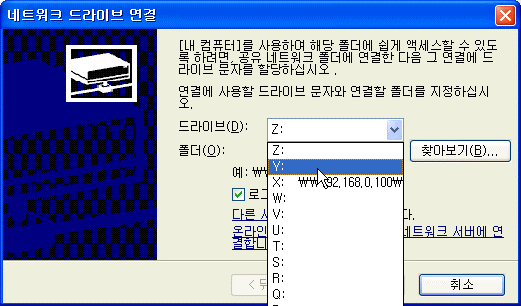
그리고 다음으로 “폴더”항목에 “\\192.168.0.100\public”이라고 입력하였습니다. 그런 다음 아래에 있는 [마침]버튼을 클릭하십시요.
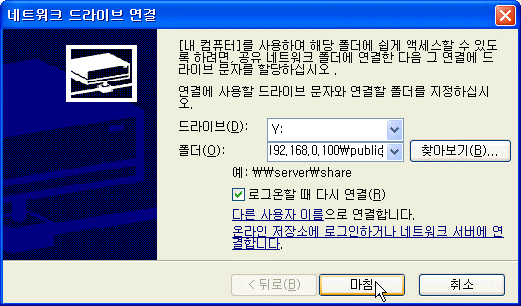
그러면 여러분의 탐색기내에 또다른 공유디스크가 아래 그림과 같이 “FILE_PUBLIC(Y:)”라는 이름으로 생성됩니다. 이 공간 또한 로컬PC에 존재하는 디스크가 아니라 원격 삼바서버의 /home/samba/public이라는 공간이라는 것은 이제 아실 것입니다.
그리고 다음은 public이라는 삼바의 공유디스크를 웹브라우즈에서 확인한 예입니다. 앞에서 보셨던 방법과 동일한 방법으로 웹브라우즈의 주소창에 “\\192.168.0.100\public”을 입력하면 됩니다. 그러면 공유디스크도 웹브라우즈에서 공유웹폴더 형식으로 사용할 수 있습니다.
이제 삼바의 모든 설명을 마칩니다. 삼바소개, 삼바서버설치, 삼바설정파일 설정법, 삼바서버관리방법, 그리고 삼바사용자 관리방법, 그리고 마지막으로 삼바를 실무에서 활용하는(웹폴더, 탐색기내에서사용) 방법까지 모두 확인하였습니다. 다소 보안우려가 있기는 하지만 사내의 내부IP주소로 서비스를 하거나 안전한 네트워크내에서 활용한다면 그 어떤 솔루션 못지않은 파일서버과 웹폴더, 그리고 프린터공유등을 구현할 수 있습니다.
감사합니다. 꾸벅~~
관련자료
-
이전
-
다음